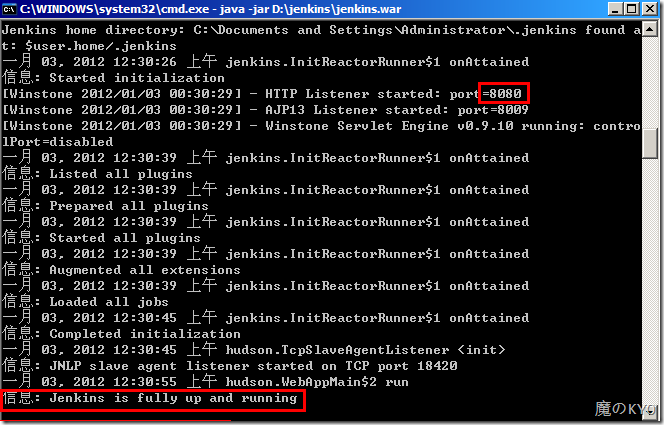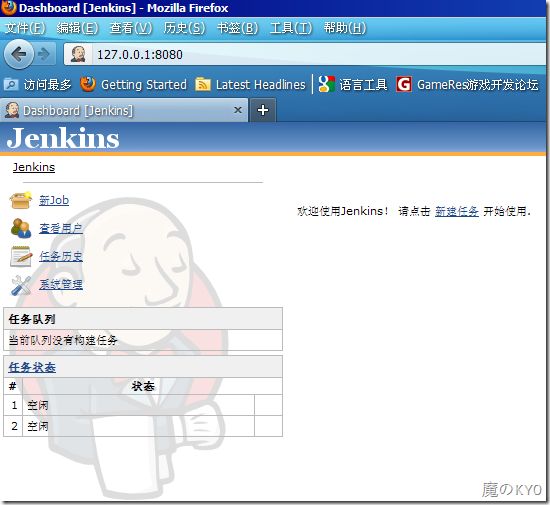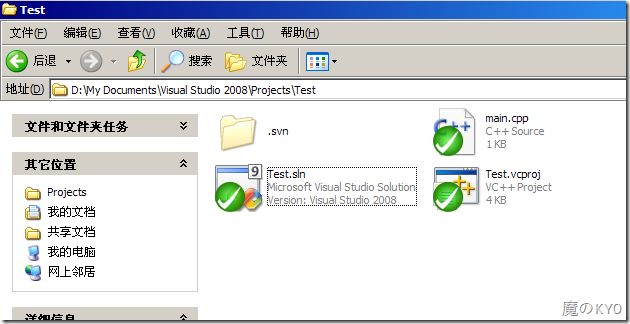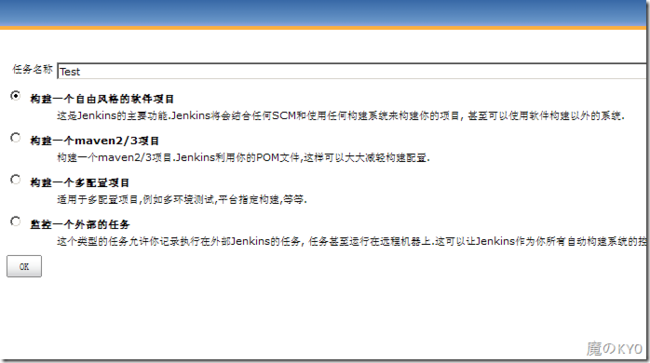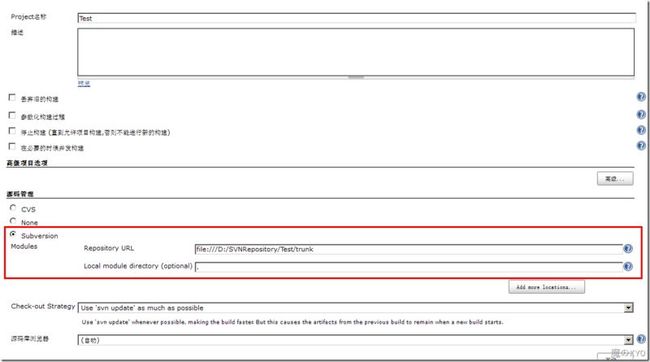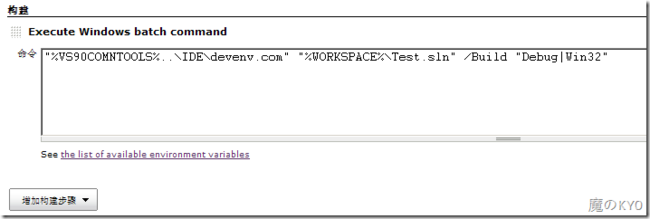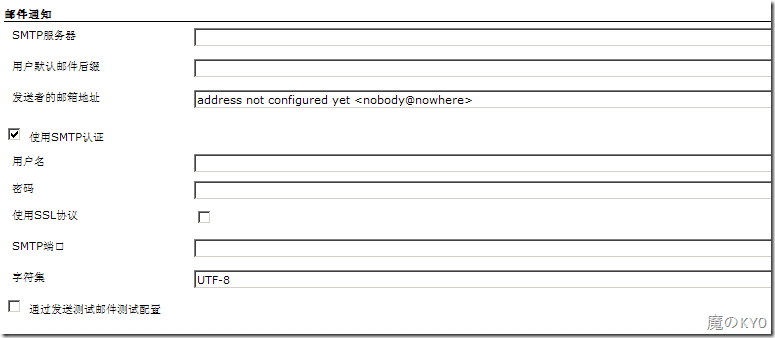转自:http://www.cnitblog.com/luckydmz/archive/2012/01/03/77007.html
首先从官网http://jenkins-ci.org/下载 Java Web Archive (.war)
例如我保存到 D:\jenkins\jenkins.war
运行Jenkins需要JRE的支持Java5 or later
在命令行下输入
java -jar D:\jenkins\jenkins.war
即可启动jenkins。默认会运行在8080端口,正常启动完成如下图
我们可以在浏览器输入127.0.0.1:8080来查看,如图我们的Jenkins已经跑起来了
接下来演示如何让一个SVN的项目和Jenkins关联起来,如何让每次上传都能触发Jenkins的自动构建,并在构建失败时通过E-mail发送通知。
假设我们已经有一个名为Test的SVN项目,路径为file:///D:/SVNRepository/Test/trunk
内容为
首先新建一个Job,我们就使用第一项“创建一个自由风格的软件项目”
点击OK自动跳转到配置界面,我们需要做一下初始化设置,当然这些配置也可以在后期随时修改
配置源码管理工具
在源码管理这里我们选择Subversion(因为我们使用SVN管理代码,如果你使用其他版本管理工具比如Git可以从官网上获得相应的插件)
在Repository URL除填入我们的SVN路径 file:///D:/SVNRepository/Test/trunk
配置构建方法
点击增加构建步骤,选择Execute Windows batch command,并输入
"%VS90COMNTOOLS%..\IDE\devenv.com" "%WORKSPACE%\Test.sln" /Build "Debug|Win32"
devenv.com是MSVC提供的命令行构建工具。
为了便于维护也可以将命令写在批处理文件中,并将文件签入到代码管理系统,在这里写上批处理文件的路径,这样下次修改构建命令就不需要打开Jenkins的页面进行配置而可以直接修改批处理文件。
另外构建是否成功是由构建后的ERRORLEVEL决定的,非0表示失败,如果要同时构建多个配置版本比如Debug和Release要注意判断任一版本失败时停止构建,保持失败的ERRORLEVEL。
点击保存,配置就完成了,我们可以点击立即构建,Jenkins就会从配置好的SVN更新代码,运行构建命令。在Build History会多出一个条目,如果构建成功会是蓝色标记,如果构建失败会是红色标记。
自动构建
要做到在每次上传代码后自动构建,需要在svn的仓库配置中加入hook。
新建D:\SVNRepository\Test\hooks\post-commit.bat
这个批处理会在每次成功commit之后被自动执行,然后我们复制下刚才“立即构建”按钮的超链接,应该是类似下面这样
http://127.0.0.1:8080/job/Test/build?delay=0sec
其中参数delay=0sec表示立即构建,如果想延迟构建以减轻服务器压力,可以设置delay=120sec之类的。
现在我们只需要让批处理访问这个URL就可以了,可以自己写一个小工具帮助实现,也可以使用已有的工具比如wget.exe来做这件事,我就使用wget,在批处理中写上
%~dp0wget.exe -q http://127.0.0.1:8080/job/Test/build?delay=0sec
因为我把wget.exe放在了和批处理同目录,所以路径使用了%~dp0
OK,现在每次成功上传就会触发立即构建了。
失败通知
还差最后一步就是构建失败时的通知,如果使用E-mail进行通知,需要在Jenkins的项目配置中勾选E-mail Notification,并在Recipients中输入需要接受通知的E-mail地址
此外如果是第一次配置,那么还要记得在Jenkins的系统管理-系统设置中对SMTP服务器的相关内容进行配置。
官网上还提供了自定义邮件内容的插件,甚至还有发布twitter的插件
插件:https://wiki.jenkins-ci.org/display/JENKINS/Plugins
补充:编译多个版本带自动测试以及崩溃转储的构建批处理
REM 将此.bat放在Solution文件同目录下
REM 替换下面的<SolutionFile>、<EXEPath>、<EXEFile>、<PDBFile>
@echo off
"%VS90COMNTOOLS%..\IDE\devenv.com" "%~dp0<SolutionFile>.sln" /build "Release|Win32"
IF %ERRORLEVEL% NEQ 0 goto error
"%VS90COMNTOOLS%..\IDE\devenv.com" "%~dp0<SolutionFile>.sln" /build "Debug|Win32"
IF %ERRORLEVEL% NEQ 0 goto error
REM AutoTest
echo Testing...
cd /d <EXEPath>
<EXEFile>.exe -AUTO_TEST
IF NOT ERRORLEVEL 0 (
echo Test broke with Error^(%ERRORLEVEL%^).
goto dump
)
goto success
:dump
FOR /F "delims=" %%i IN ('dir *.dmp /b') DO (
md %%~ni
echo Dumping to %%~ni
move %%~ni.* %%~ni
copy <EXEFile>.exe %%~ni
copy <PDBFile>.pdb %%~ni
)
:next
goto error
:error
echo Error.
exit 1
goto end
:success
echo Success.
exit 0
goto end
:end
@echo on
EasyCrashDump.rar